Bendra Microsoft Excel formulės klaidos ir kaip jas ištaisyti

Sužinokite apie dažnas Excel formulės klaidas, tokias kaip #VALUE! ir #NAME!, kodėl jos atsiranda ir kaip jas ištaisyti.
Tekinimo PDF į Excel skaičiuoklę turi savo privalumų. Pavyzdžiui, duomenys, kuriuos gavote PDF rinkmenoje, tampa tinkami naudoti ir galite pridėti bet kokią informaciją, kuri, jūsų manymu, yra reikalinga. Be to, duomenys, kuriuos ištraukiate iš PDF, gali būti naudojami vaizdiniais tikslais. Nepriklausomai nuo priežasties, PDF failą konvertuoti į „Excel“ skaičiuoklę galima darbalaukyje ir „Android“.
Yra žiniatinklio programų, kurias galite naudoti norėdami paversti tą PDF į „Excel“ skaičiuoklę. Konvertuoti PDF į Excel yra nemokama žiniatinklio programa, kurią galite naudoti norėdami atlikti darbą. Jums nereikia susikurti paskyros ir tai visiškai nemokama.
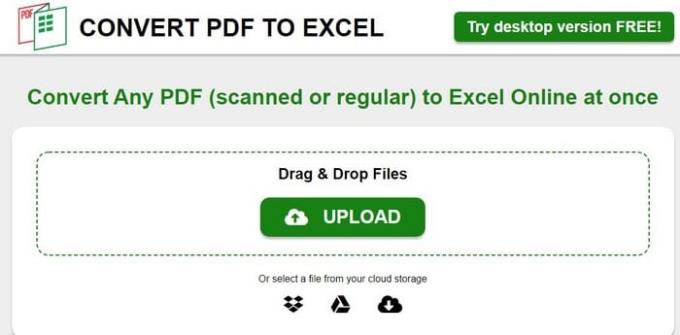
Spustelėkite žalią įkėlimo mygtuką ir įkelkite PDF. Taip pat turite galimybę įkelti failą iš tokių šaltinių kaip „Dropbox“, „Google“ diskas arba „OneDrive“. Kai failas yra konvertuojamas, svetainė nurodys, kiek laiko liko, kol failas bus paruoštas atsisiųsti.
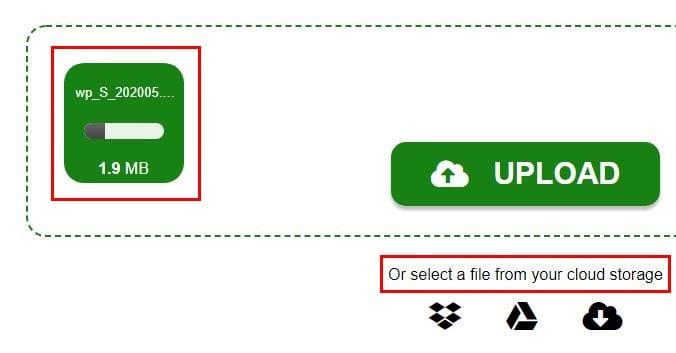
Kai failas bus konvertuotas, pamatysite atsisiuntimo mygtuką. Spustelėkite jį ir prasidės atsisiuntimo procesas. Konvertuojamų PDF failų skaičius neribojamas, o PDF failas gali būti net 500 puslapių ilgio ar ilgesnis, o darbas vis tiek bus atliktas.
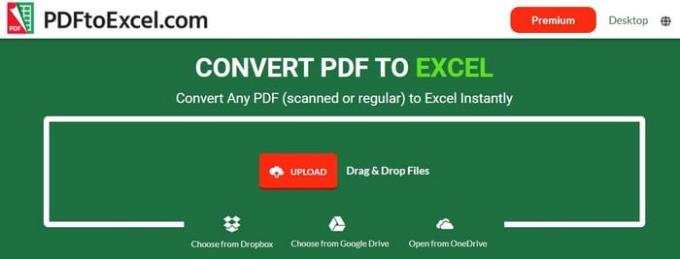
„PDFtoExcel“ yra dar viena PDF konvertavimo į „Excel“ parinktis. Tai taip pat nemokama, nereikia registruotis ir galite įkelti failus iš savo kompiuterio, „Google“ disko, „Dropbox“ ar „OneDrive“. Svetainė pašalina visus PDF failus, kuriuos įkeliate po šešių valandų, ir neprašo jokios asmeninės informacijos.
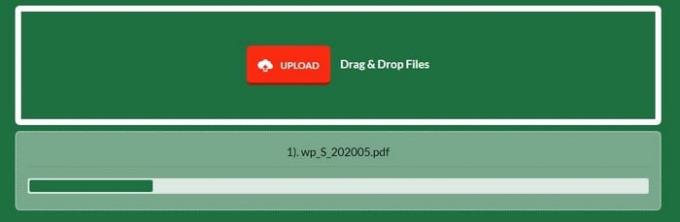
Jei per daug neskubate, taip pat galite užpildyti parinktį Reitinguoti šį puslapį.
Kita nemokama failo konvertavimo parinktis yra „ Adobe Acrobat“ . Tai pavadinimas, apie kurį dauguma žmonių yra girdėję, ir jis gali nemokamai konvertuoti PDF failus.
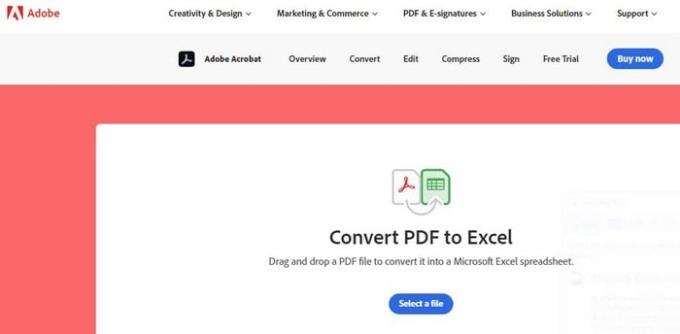
Norėdami pradėti, spustelėkite mėlyną mygtuką Pasirinkti failą ir pasirinkite PDF. Kitame lange bus parodyta, kiek laiko liko iki PDF įkėlimo. Jei atsisiunčiate tik vieną ODF, galite jį gauti neprisijungę, tačiau po pirmojo atsisiuntimo „Adobe“ paprašys prisijungti, kad atsisiųstumėte failą. Tai suteikia galimybę pasirašyti naudojant „Adobe“, „Google“ arba „Apple“.
Ne visada būsite prie kompiuterio. Taigi, kai reikia konvertuoti PDF , galite pasikliauti šiomis „Android“ programomis, kuriomis galite naudotis nemokamai. Pavyzdžiui, PDF į Excel – PDF failų keitiklis su OCR yra geras pasirinkimas.
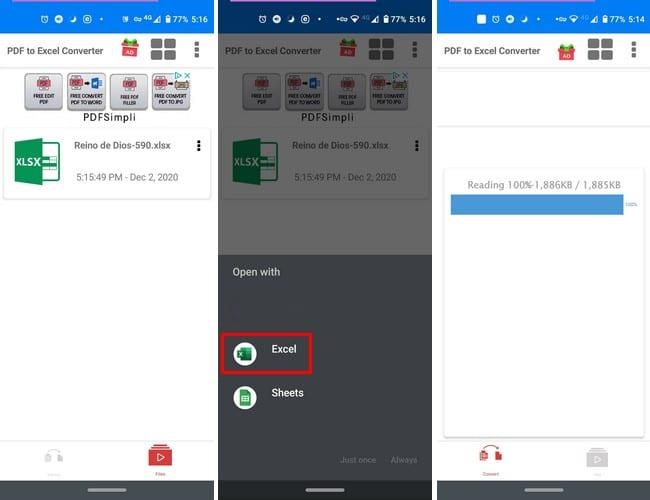
Programa neužtrunka labai ilgai konvertuoti failą; Priešingai nei kai kurios kitos programos, gali užtrukti iki valandos, jei konvertavimas nemokamas. Programa nesukėlė problemų testavimo metu, atliko darbą ir nebombardavo manęs per daug skelbimų.
iOS naudotojams programa, kurią galite išbandyti, vadinama PDF į Excel . Atsisiuntę programą, suraskite norimą pridėti PDF failą savo įrenginyje ar žiniatinklyje. Bakstelėkite bendrinimo mygtuką. Iš pateiktų programų bakstelėkite programos piktogramą.
Kai failas bus įkeltas, pasirinkite jį iš programos failų sąrašo ir bakstelėkite apačioje esančią konvertavimo parinktį. Kitame lange programa parodys, kad failas bus „Excel“ formatu.
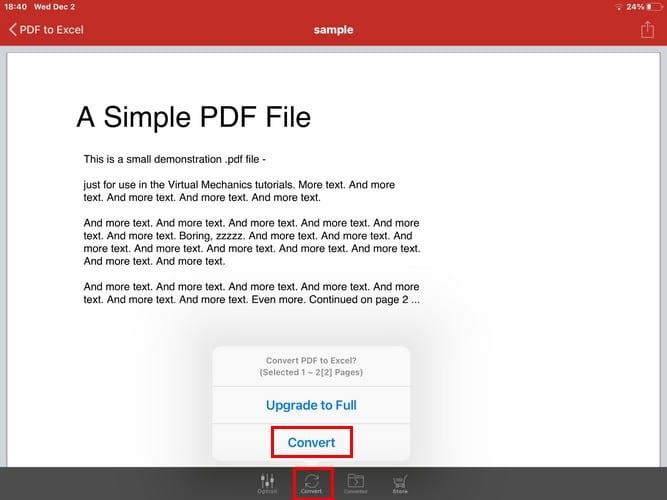
Galite gauti PDF, kai kitas asmuo nori, kad tik peržiūrėtumėte failą, tačiau pravartu žinoti, kaip pakeisti failo formatą, jei kada nors reikės atlikti kokius nors pakeitimus. Kiek failų reikia konvertuoti? Pasidalykite savo mintimis toliau pateiktuose komentaruose.
Sužinokite apie dažnas Excel formulės klaidas, tokias kaip #VALUE! ir #NAME!, kodėl jos atsiranda ir kaip jas ištaisyti.
Mūsų straipsnyje parodoma, kaip sistemos administratorius gali atlaisvinti „Microsoft Excel“ failą, kad juo galėtų redaguoti kitas vartotojas.
Vadovas, padedantis spręsti problemas, kai „Microsoft Excel“ skaičiuoklės nesiskaičiuoja tiksliai.
Priversti pranešimą jūsų Microsoft Excel 365 failams, kad atidarytumėte kaip tik skaitymui, naudojantis šiuo vadovu.
Jūsų pivot lentelė neveikia? Čia yra kelios paprastos taisymo priemonės, kurios turėtų greitai ir lengvai išspręsti problemas.
Sužinokite, kaip įgalinti arba išjungti formulų rodymą langeliuose „Microsoft Excel“.
Pamoka, kurioje rodomas būdas leisti rašyti brūkšnelio (/) simbolį „Microsoft Excel“ skaičiuoklėse.
Ar susiduriate su rodyklių klavišais, kurie neveikia esant „Excel“ problemai? Perskaitykite šį straipsnį dabar ir sužinokite, kaip galite tai išspręsti per mažiau nei 5 minutes!
Sužinokite, kaip lengvai atskirti vardus ir pavardes „Excel“ naudojant paprastas formules arba „Tekstas į stulpelius“ funkciją.
Pamiršote išsaugoti „Excel“ bloknotą? Štai kaip galite jį atkurti.
Štai keletas dažniausiai pasitaikančių „Excel“ formulių klaidų ir kaip galite jas ištaisyti
„Microsoft Excel“ neseniai gavo palaikymą naujam duomenų importavimo tipui, kuris buvo laukiamas ilgą laiką. „Office 365“ prenumeratoriai su naujausiais „Office“ naujinimais
Jei turite „Excel“ skaičiuoklės dokumentą ir norite juo bendrinti su kuo nors, galite tiesiog nusiųsti dokumentą tokį, koks jis yra. Kai siunčiate „Excel“, „Microsoft Excel“ skaičiuoklę konvertuoti į PDF failą lengva naudojant šią nuoseklią mokymo programą.
Jei negalite atidaryti „Excel“ failo apsaugotame rodinyje, išjunkite apsaugotą rodinį tik tada, kai esate visiškai įsitikinę, kad failas yra saugus.
Konvertuokite bet kurį PDF į Excel tiek kartų, kiek jums reikia nemokamai. Sužinokite, kurias „Android“, „iOS“ ir žiniatinklio programas galite naudoti nemokamai.
Tikriausiai galite galvoti apie įvairias priežastis, kodėl naudojate „Excel“. Nesvarbu, ar tai darbo projektas, ar ne, „Excel“ tiesiog padeda geriau tvarkyti duomenis.
Įvedę root teises į „Android“ telefoną, gausite visišką prieigą prie sistemos ir galėsite paleisti daugybę programų, kurioms reikalinga root teisė.
„Android“ telefono mygtukai skirti ne tik garsumui reguliuoti ar ekranui pažadinti. Atlikus kelis paprastus pakeitimus, jie gali tapti sparčiaisiais klavišais, skirtais greitai nufotografuoti, praleisti dainas, paleisti programas ar net įjungti avarines funkcijas.
Jei palikote nešiojamąjį kompiuterį darbe ir turite skubiai išsiųsti ataskaitą viršininkui, ką daryti? Naudokite išmanųjį telefoną. Dar sudėtingiau – paverskite telefoną kompiuteriu, kad galėtumėte lengviau atlikti kelias užduotis vienu metu.
„Android 16“ turi užrakinimo ekrano valdiklius, kad galėtumėte keisti užrakinimo ekraną pagal savo skonį, todėl užrakinimo ekranas yra daug naudingesnis.
„Android“ vaizdo vaizde režimas padės sumažinti vaizdo įrašą ir žiūrėti jį vaizdo vaizde režimu, žiūrint vaizdo įrašą kitoje sąsajoje, kad galėtumėte atlikti kitus veiksmus.
Vaizdo įrašų redagavimas „Android“ sistemoje taps lengvas dėka geriausių vaizdo įrašų redagavimo programų ir programinės įrangos, kurią išvardijome šiame straipsnyje. Įsitikinkite, kad turėsite gražių, magiškų ir stilingų nuotraukų, kuriomis galėsite dalytis su draugais „Facebook“ ar „Instagram“.
„Android Debug Bridge“ (ADB) yra galinga ir universali priemonė, leidžianti atlikti daugybę veiksmų, pavyzdžiui, rasti žurnalus, įdiegti ir pašalinti programas, perkelti failus, gauti šaknines ir „flash“ ROM kopijas, kurti įrenginių atsargines kopijas.
Su automatiškai spustelėjamomis programėlėmis. Jums nereikės daug ką daryti žaidžiant žaidimus, naudojantis programėlėmis ar atliekant įrenginyje esančias užduotis.
Nors stebuklingo sprendimo nėra, nedideli įrenginio įkrovimo, naudojimo ir laikymo būdo pakeitimai gali turėti didelės įtakos akumuliatoriaus nusidėvėjimo sulėtinimui.
Šiuo metu daugelio žmonių mėgstamas telefonas yra „OnePlus 13“, nes be puikios aparatinės įrangos, jis taip pat turi jau dešimtmečius egzistuojančią funkciją: infraraudonųjų spindulių jutiklį („IR Blaster“).




















